So reparieren Sie Xbox Series X langsame Reaktionszeit
Veröffentlicht: 2025-02-10Die Xbox-Serie X liefert Hochleistungsspiele, aber die langsame Reaktionszeit und die Eingabedlag können die Erfahrung ruinieren. Unabhängig davon, ob Sie sich mit Controller -Verzögerung, langsamer Menünavigation oder Verzögerung in Spielen befassen, kann das Problem auf die Einstellungen von Controller, die Anzeigekonfigurationen, die Netzwerkprobleme oder die Systemleistung zurückzuführen sein.
Diese Anleitung bietet Schritt-für-Schritt-Lösungen, um die langsame Reaktionszeit in der Xbox-Serie X zu beheben, um eine schnellere Eingaberkennung und ein glatteres Gameplay zu gewährleisten.
Häufige Ursachen für langsame Reaktionszeit auf der Xbox -Serie X
Mehrere Faktoren können eine langsame Eingangsreaktion auf die Xbox -Serie x verursachen. Hier sind die häufigsten Gründe:
- Controller -Eingangsverzögerung - drahtlose Signalstörungen oder veraltete Firmware.
- TV -Anzeigeverzögerung - falsche Einstellungen wie Bewegung Glättung erhöhen die Latenz.
- Netzwerklatenz (High Ping) - langsame Reaktion in Online -Multiplayer -Spielen.
- Hintergrundprozesse - Zu viele Apps, die ausgeführt werden und die Systemleistung beeinflussen.
- Spielspezifische Verzögerung -Einige Spiele haben inhärente Eingabedverzögerung oder Optimierungsprobleme.
Das Verständnis dieser Faktoren hilft dabei, die beste Lösung für Ihr spezifisches Problem zu bestimmen.
Fixierung der Xbox -Serie X Controller -Eingangsverzögerung
Ein langsamer oder verzögerter Controller kann das Gameplay nicht mehr reagieren lassen. Probieren Sie die folgenden Lösungen aus:
Schritt 1: Aktualisieren Sie die Controller -Firmware
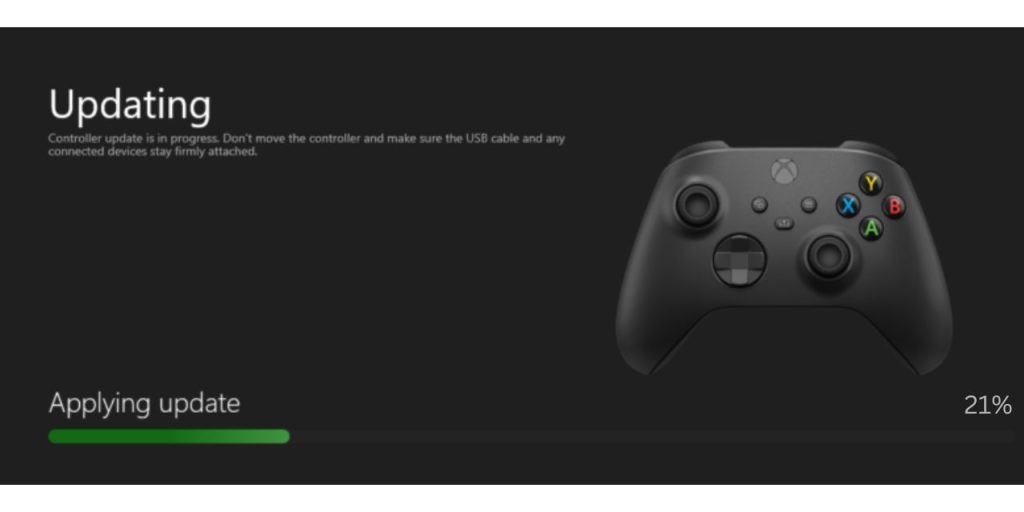
Eine veraltete Controller -Firmware kann eine verzögerte Eingabeantwort verursachen.
- Schalten Sie Ihre Xbox -Serie X ein und gehen Sie zu Einstellungen .
- Wählen Sie Geräte und Verbindungen> Zubehör .
- Wählen Sie Ihren Controller und wählen Sie Firmware aktualisieren .
- Befolgen Sie die Eingabeaufforderungen, das neueste Update zu installieren.
Schritt 2: Verwenden Sie eine kabelgebundene Verbindung
- Wireless Verbindungen können eine Latenz einführen.
- Schließen Sie den Controller mit einem USB-C-Kabel und einer Testantwortzeit in einem Spiel an.
Schritt 3: Batterie und Interferenz überprüfen
- Niedrige Batterie kann zu Verzögerungen führen - die AA -Batterien wiedererlangen oder den Controller aufladen.
- Bluetooth- oder drahtlose Geräte (wie Wi-Fi-Router, Headsets) können die Verbindung beeinträchtigen. Bewegen Sie sich von diesen Geräten weg.
Optimierung der Anzeige- und TV -Einstellungen für eine schnellere Reaktion

Ihr Fernseher oder -Monitor spielt eine wichtige Rolle bei der Eingabedlag . Wenn die falschen Einstellungen aktiviert sind, kann es verzögern, wie schnell das Display auf Eingänge reagiert.
Aktivieren Sie den Spielmodus in Ihrem Fernseher
Die meisten modernen Fernseher haben einen Spielmodus , der die Verarbeitungszeit verkürzt und die Reaktionsgeschwindigkeit verbessert .
So aktivieren Sie den Spielmodus:
- Öffnen Sie die TV -Einstellungen und finden Sie den Bildmodus .
- Wählen Sie den Spielmodus (oder ähnlich), um die Eingangsverzögerung zu reduzieren.
Deaktivieren Sie Bewegungsglättungs- und zusätzliche Verarbeitungsfunktionen
Fernseher tragen häufig zusätzliche Verarbeitung an , die die Verzögerung erhöht.
- Deaktivieren Sie die Bewegungsglättung (Trumotion, Auto Motion Plus usw.) .
- Schalten Sie die HDR -Tonzuordnung aus, wenn es zusätzliche Latenz hinzufügt.
Verwenden Sie HDMI 2.1 und aktivieren Sie VRR (variable Aktualisierungsrate).
Stellen Sie für die beste Reaktionszeit sicher:
- Ihre Xbox -Serie X verwendet ein HDMI 2.1 -Kabel .
- Die Variable -Aktualisierungsrate (VRR) ist in Einstellungen> TV- und Anzeigeoptionen aktiviert.
Fixierung der Netzwerkverzögerung und langsame Antwort in Online -Spielen
Wenn die Eingabeverzögerung in Online-Multiplayer-Spielen stattfindet , ist das Problem möglicherweise netzwerkbezogen .
Schritt 1: Verwenden Sie eine kabelgebundene Ethernet -Verbindung

Die drahtlosen Verbindungen sind bequem, aber weniger stabil als eine verdrahtete Verbindung. Wi-Fi-Signale werden durch Störungen durch andere Geräte, Entfernung vom Router und die Netzwerkstauung beeinflusst. Eine verdrahtete Verbindung bietet eine geringere Latenz, schnellere Geschwindigkeiten und eine stabilere Leistung .
So wechseln Sie zu einer kabelgebundenen Verbindung:
- Verwenden Sie ein Ethernet -Kabel, um Ihre Xbox -Serie X direkt an den Router anzuschließen.
- Wenn der Router weit von der Konsole entfernt ist, sollten Sie einen PowerLine -Adapter verwenden, um die verdrahtete Verbindung durch elektrische Filialen zu erweitern.
- Vermeiden Sie es, Wi-Fi für wettbewerbsfähige Online-Spiele zu verwenden, da auch eine geringfügige Verzögerung bemerkenswerte Verzögerungen verursachen kann.
Sobald Sie über Ethernet verbunden sind, testen Sie, ob die Antwortzeit während des Spiels verbessert wird.

Schritt 2: Internetgeschwindigkeit & Ping testen

Selbst mit einer stabilen Verbindung können langsame Geschwindigkeiten oder hohe Ping -Lag in Online -Spielen eine Eingabebeduckung verursachen. Ping misst , wie lange es dauert, bis Ihre Konsole mit Wildservern kommuniziert . Ein höherer Ping bedeutet langsamere Reaktionszeiten.
So überprüfen Sie die Netzwerkgeschwindigkeit und Ping in der Xbox -Serie X:
- Öffnen Sie die Einstellungen aus dem Xbox -Dashboard.
- Gehen Sie zu Netzwerk> Test -Netzwerkgeschwindigkeit und -statistik .
- Überprüfen Sie die Ergebnisse für:
- Download -Geschwindigkeit - Mindestens 50 Mbit / s werden für reibungsloses Spielen empfohlen.
- Upload -Geschwindigkeit - Mindestens 5 Mbit / s sorgen für eine stabile Kommunikation mit Servern.
- Ping (Latenz) - idealerweise unter 50 ms für die minimale Verzögerung.
Wie man Ping und Geschwindigkeit verbessert:
- Starten Sie Ihren Router und Ihr Modem neu, um die Verbindung zu aktualisieren.
- Trennen Sie andere Geräte mit dem Netzwerk während der Spielsitzungen.
- Gehen Sie näher am Router , wenn Sie Wi-Fi verwenden, oder wechseln Sie zu einem 5-GHz-Wi-Fi-Band, um eine bessere Leistung zu erzielen.
Wenn Ping hoch bleibt, erwägen Sie, einen schnelleren Internetplan zu verbessern oder zu einem gamingoptimierten Service zu wechseln.
Schritt 3: Aktivieren Sie QOS auf Ihrem Router
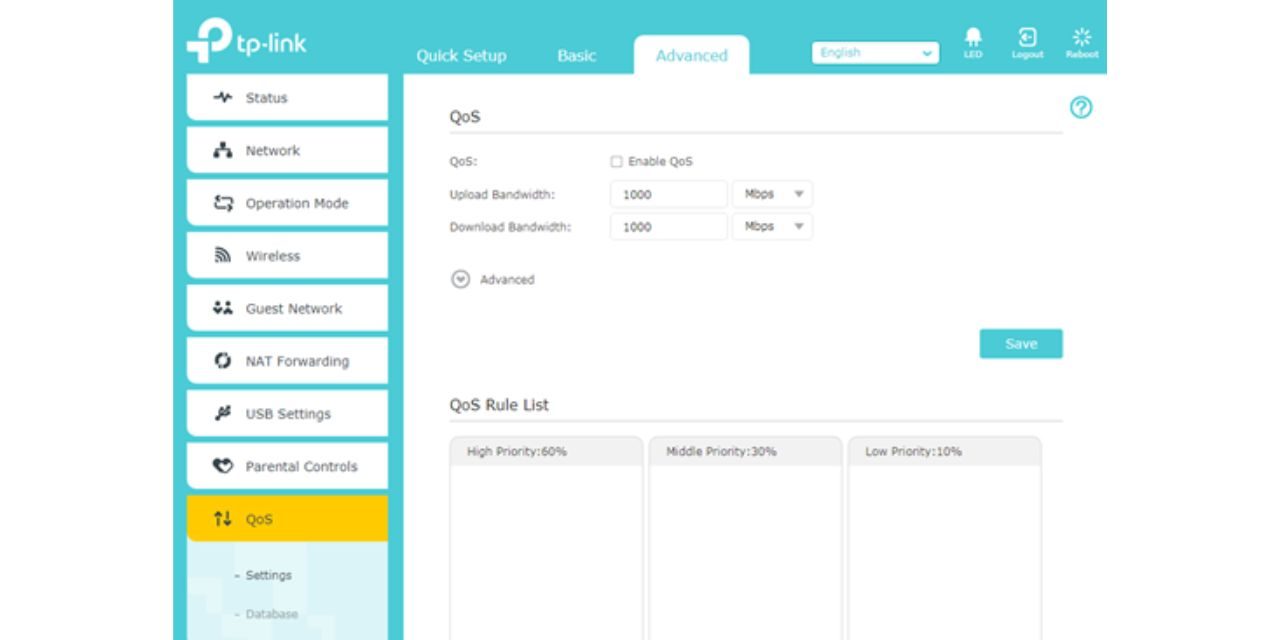
Wenn mehrere Geräte dieselbe Internetverbindung teilen, kann eine Bandbreitenüberlastung Streaming, Downloads oder andere Aktivitäten gegenüber Spielen und zunehmender Verzögerung priorisieren. Service of Service (QoS) ist eine Router -Funktion, mit der Xbox -Verkehr vor anderen Geräten priorisiert werden kann, wodurch die Latenz während des Online -Spiels verringert wird.
So aktivieren Sie QOS für die Xbox -Serie X:
- Melden Sie sich in Ihren Routereinstellungen an (finden Sie die Rückseite Ihres Routers, um Anmeldedaten zu erhalten, oder besuchen Sie die Website des Herstellers).
- Navigieren Sie zu den Einstellungen zur Qualitätsqualität (QoS) .
- Suchen Sie eine Option zum Priorisieren des Spielverkehrs oder fügen Sie die Xbox -Serie X -MAC -Adresse zu priorisierten Geräten hinzu.
- Speichern Sie Änderungen und starten Sie Ihren Router neu.
Viele moderne Router verfügen über gamingspezifische Modi , die die Bandbreitenzuweisung für Konsolen automatisch optimieren . Aktivieren Sie diese Funktion für eine bessere Leistung.
System- und Software -Korrekturen für langsame Reaktionszeit
Manchmal ist die langsame Reaktionszeit auf Probleme mit der Leistung von Software zurückzuführen.
Schritt 1: Starten Sie Ihre Xbox neu
- Ein einfacher Neustart kann die vorübergehende Verzögerung oder einen Cache -Aufbau löschen.
- Halten Sie die Xbox -Schnittschaltfläche 10 Sekunden lang gedrückt und schalten Sie sie wieder ein.
Schritt 2: Aktualisieren Sie die Xbox -Systemsoftware
- Gehen Sie zu Einstellungen> System> Updates und Downloads .
- Wenn ein Update verfügbar ist, installieren Sie es und starten Sie Ihre Konsole neu.
Schritt 3: Cache löschen, um die Leistung zu verbessern
- Ziehen Sie Ihre Xbox -Serie X 5 Minuten ab und schließen Sie sie wieder ein.
- Dies löscht temporäre Dateien und verbessert die Reaktionszeit.
Fixierung der spielspezifischen Verzögerung auf der Xbox-Serie X
Wenn in bestimmten Spielen die Eingabeverzögerung auftritt, kann das Problem innerhalb der Spieleinstellungen liegen.
Wie man die Spielverzögerung reduziert:
- Suchen Sie nach Spiel -Updates, um sicherzustellen, dass Sie den neuesten Patch ausführen.
- Deaktivieren Sie den FPS -Schub für ältere Spiele, wenn dies eine Eingangsverzögerung verursacht.
- Passen Sie die Grafikeinstellungen im Spiel an, um eine bessere Leistung zu erzielen.
Wann kann der Xbox -Support kontaktiert werden
Wenn Ihre Xbox -Serie X noch eine langsame Reaktionszeit hat , sollten Sie sich an die Xbox -Unterstützung wenden, wenn:
- Keiner der Korrekturen funktioniert und die Eingabeverzögerung wird fortgesetzt.
- Der Controller- oder HDMI -Port kann defekt sein .
- Ihre Konsole hat allgemeine Leistungsprobleme über das Spielen hinaus .
Besuchen Sie den Xbox -Support für weitere Hilfe .
Abschluss
Wenn Ihre Xbox -Serie X eine langsame Reaktionszeit hat, kann die Ursache eine Controller -Verzögerung, Anzeigeeinstellungen, Netzwerklatenz oder Systemprobleme sein. Die obigen Schritte zur Fehlerbehebung hilft dabei, eine schnellere Eingabeerkennung und ein glatteres Gameplay wiederherzustellen.
Fanden diesen Leitfaden hilfreich? Teilen Sie es mit anderen Xbox -Spielern, die die Eingabeverzögerung reparieren müssen!

